Faturação¶
Permite gerir de detalhes de cobrança para faturamento, métodos de pagamento e uma visão geral de faturas futuras.
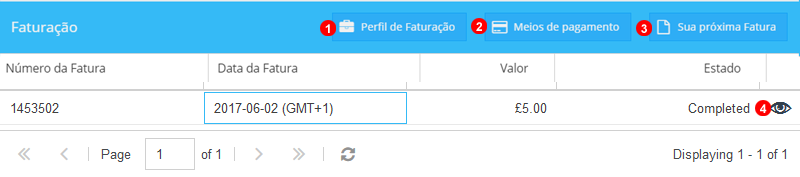
- O Perfil de cobrança contém os detalhes usados nas faturas e o contacto para todas as notificações de pagamento.
- Permite a configuração de métodos de pagamento com cartão de crédito e débito e detalhes sobre contas comerciais.
- Clique para visualizar todas as contas futuras.
Perfil de Faturação¶
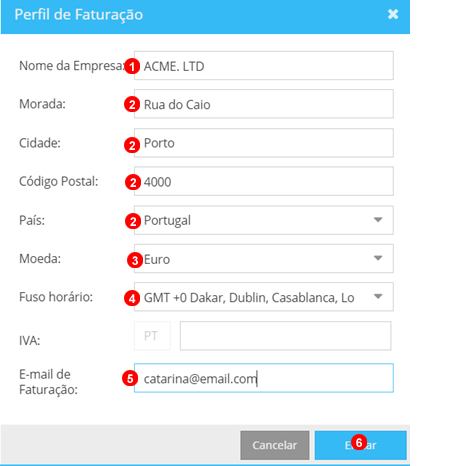
Preencha o perfil de pagamento usado na faturação.
- Digite o nome da empresa.
- Digite Endereço de cobrança.
- Selecione Moeda preferida.
- Digite Fuso horário da conta.
- Digite o endereço de e-mail usado para todas as notificações relacionadas a cobrança.
- Envie para salvar as alterações.
Próxima Fatura¶
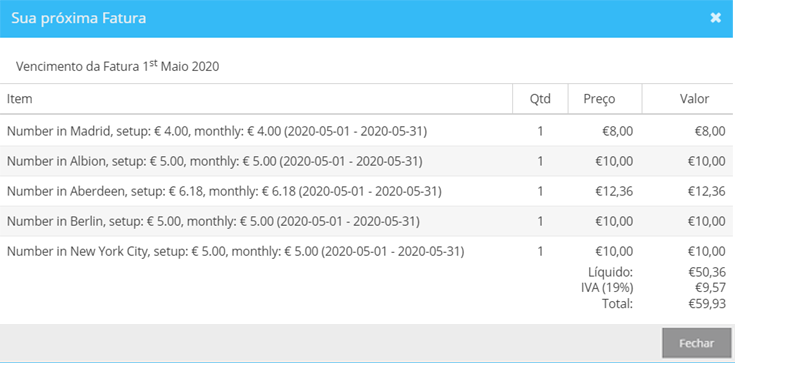
Métodos de Pagamento¶
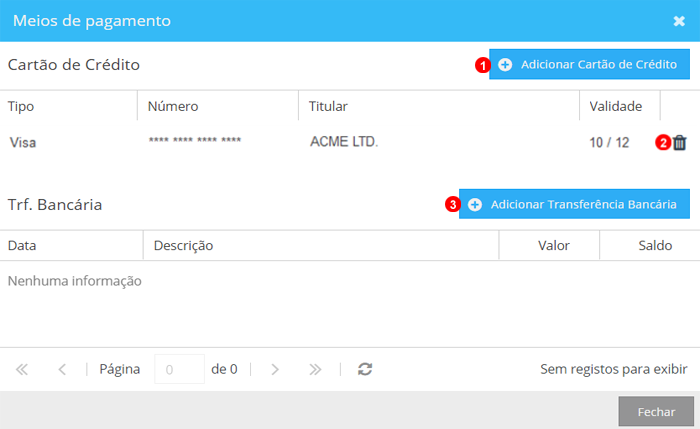
Adicionar recursos comerciais - transferência bancária¶
Os recursos comerciais podem ser adicionados por transferência bancária.
- Clique em
Adicionar transferência bancáriana seção Formas de pagamento. - Selecione o valor que gostaria de depositar na sua conta comercial.
- Clique em Avançar.
- A janela Instruções de transferência bancária será aberta.
- Existe um número de
Referênciaque é necessário inserir na transferência bancária para alocar fundos à conta comercial. - Os detalhes da conta bancária são exibidos.
As transferências bancárias geralmente levam de 2 a 3 dias úteis para serem processadas. No entanto, em alguns casos, pode demorar até 7 dias. Depois que os fundos forem alocados à sua conta comercial, poderá usá-los para: Adicionar crédito de chamada, pagar taxas mensais ou comprar itens na loja online.
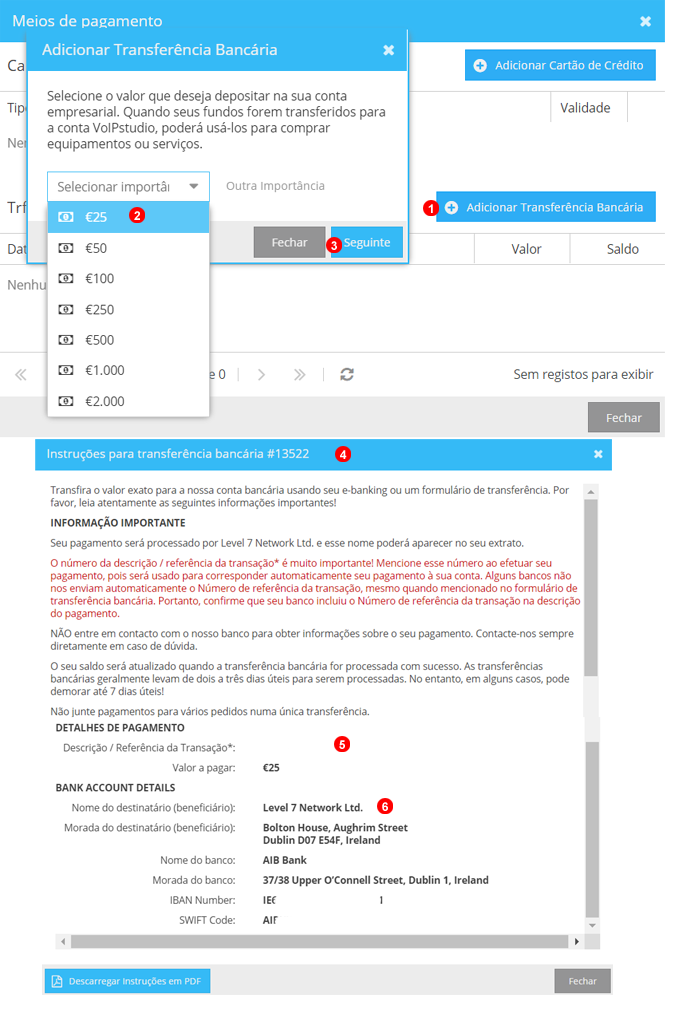
Pagamento manual¶
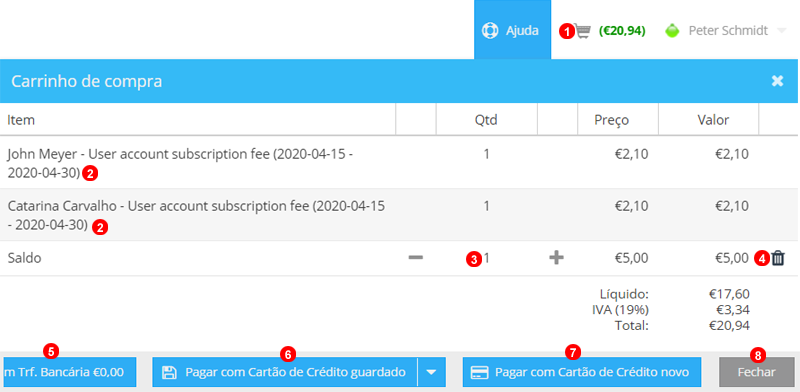
Ao adicionar novos usuários ou números a uma conta, esses itens também serão adicionados ao carrinho de compras, no caso de números e usuários no plano nacional ou internacional, o pagamento será necessário antes que os números ou atas sejam alocados.
- Quando um Valor é exibido no carrinho de compras, o pagamento requer pelo menos um item, clique para abrir.
- Os itens terão uma descrição e indicação do Tempo de pagamento, juntamente com o Preço por Item.
- Se necessário, os sinais - / + podem ser usados para aumentar ou diminuir o número de itens para um produto.
- Clique no ícone do lixo para remover completamente todos os itens de um produto específico.
- Clique para pagar usando fundos de transferência bancária.
- Clique para selecionar um dos cartões de crédito guardados na conta.
- Clique em Entrar para usar um cartão de crédito novo ou não guardado.
- Selecione Cancelar para fechar o carrinho sem fazer mais alterações.